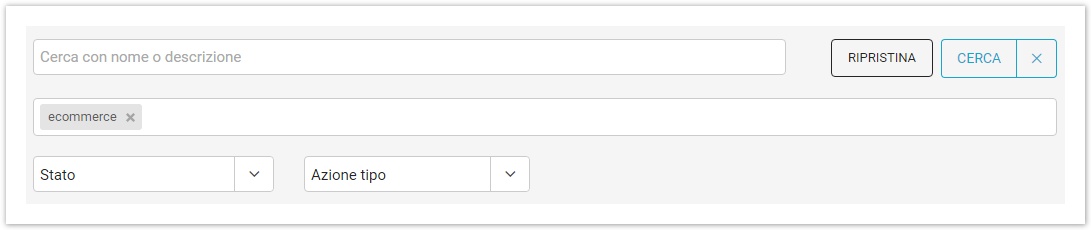Questa pagina contiene l'elenco di tutti gli invii automatici presenti nella console.
La tabella ti permette di ordinare gli invii in base alla data di attivazione, alla frequenza e al periodo di validità dell'invio.
Dal menù laterale puoi andare direttamente alle statistiche dell'invio, vedere un'anteprima del messaggio che stai inviando, modificare le opzioni o simulare un invio per valutare se i destinatari raggiunti sono corretti.
Nel percorso Automation > Task trovi l'elenco dei messaggi automatici che avete creato:
Se l'interruttore in corrispondenza di un invio è OFF, l'invio automatico è disabilitato, viceversa l'automatismo è abilitato.
Per ogni Task, cliccando sul tasto Azioni potrai compiere una serie di configurazioni:
- Modifica: modificare tutte le impostazioni del Task;
- Crea una copia: creare una copia identica del Task (utile per creare rapidamente un set di Task che condividono le stesse impostazioni);
- Simula: eseguire una simulazione per controllare quanti destinatari verrebbero raggiunti dal Task (questa funzione non spedirà nulla ai destinatari);
- Statistiche: controllare le statistiche degli invii di un messaggio automatico;
- Elimina: rimuovere un Task dall'elenco di quelli disponibili (questa operazione è irreversibile);
Cliccando sul tasto + vicino al tasto "CERCA" potrai fare una ricerca avanzata all'interno dei tuoi Task specificando almeno uno dei criteri disponibili.
- Nome o descrizione del Task
- Tag
- Status (abilitato/disabilitato)
- Tipologia di azione (email/sms/gruppi)
Dopo aver definito i criteri, clicca su "Cerca" per eseguire la ricerca. Se, dopo aver fatto una ricerca, vuoi tornare a vedere l'elenco completo dei Task, clicca su "RIPRISTINA".